بقلم سيلينا كوميزتم التحديث في آذار 31 و 2023
نبذة عامة
iOS 16 iPhone عالق في وضع الاسترداد؟ كيف تخرج من نظام iOS 16 عالقًا في وضع الاسترداد؟ لا تقلق. هنا ، سنقوم بإدراج الأسباب الأكثر شيوعًا التي تجعل iPhone عالقًا في وضع الاسترداد ، ونوجهك إلى كيفية إصلاح iPhone عالقًا في وضع الاسترداد بعد ترقية iOS 16 أو استعادته ، دون فقدان البيانات.
لتجربة مستخدم أفضل ، تضيف Apple ميزات جديدة في كل إصدار من إصدارات iOS. ستساعدك ميزات iOS 16 الجديدة على تحقيق أقصى استفادة من جهاز iPhone الخاص بك. هل قمت بتحديث iPhone الخاص بك إلى إصدار iOS 16 الأخير؟ أحدث إصدار من iOS و iPadOS هو 16.4. ومع ذلك ، واجه بعض الناس ذلك توقف iPhone في وضع الاسترداد بعد ترقية iOS 16 أو استعادة القضية. لا تقلق ، هذا ليس شيئًا جديدًا أن نظام iOS 16 أوقف iPhone في وضع الاسترداد. هذا المنشور مكتوب لمساعدتك إصلاح iOS 16 iPhone عالق في وضع الاسترداد. تحقق من ذلك!
الجزء 1. لماذا توقف iPhone في وضع الاسترداد في iOS 16؟
يشعر بعض الناس بالارتباك بشأن سبب توقف iPhone في وضع الاسترداد بعد تحديث iOS 16 أو استعادته. لكي نكون صادقين ، هناك سببان رئيسيان لوقوع iPhone في وضع الاسترداد: وهما مشكلات الأجهزة وتلف البرامج.
1) مشكلة في الأجهزة مثل تلف iPhone بالمياه.
2) تشمل الأسباب البرمجية لـ iOS 16 iPhone عالقة في وضع الاسترداد ما يلي:
- كسر حماية فاشل على جهاز iPhone الخاص بك.
- لقد قمت بتنشيط وضع الاسترداد عن طريق الخطأ.
- ربما تم تثبيت برنامج به أخطاء على جهاز iPhone الخاص بك.
- قد تؤثر استعادة النسخ الاحتياطي غير الناجحة على نظام التشغيل iOS.
- بعض طرز iPhone القديمة لا تدعم إصدار iOS 16.
بعد ذلك ، دعنا نرى كيفية إصلاح iOS 16 iPhone عالق في وضع الاسترداد.
الجزء 2. قم بإنهاء iOS 16 عالق في وضع الاسترداد عبر إعادة التعيين الثابت
يُعد فرض إعادة تشغيل جهاز iOS أسهل طريقة لإصلاح مشكلات نظام iOS الشائعة ، بما في ذلك iPhone عالق في وضع الاسترداد. يمكنك محاولة إعادة ضبط جهازك لإصلاح نظام iOS 16 عالق في وضع الاسترداد. iOS 16 متوافق فقط مع iPhone 8 أو أعلى (iPhone SE الثاني والثالث مضمن).
بالنسبة إلى iPhone 8 / X / XR / XS / 11/12/13/14 / SE 2nd / SE 3rd:
اضغط على زر رفع الصوت وحرره بسرعة.
اضغط على زر خفض مستوى الصوت وحرره بسرعة.
اضغط مع الاستمرار على زر التشغيل على الجانب الأيمن حتى يظهر شعار Apple على الشاشة.
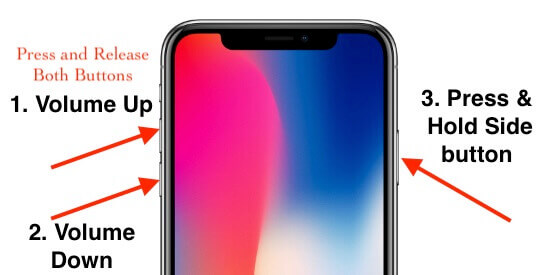
بالنسبة إلى iPhone 7 و iPhone 7 Plus:
اضغط مع الاستمرار على زر رفع الصوت وزر الطاقة بسرعة حتى ترى شعار Apple على الشاشة.
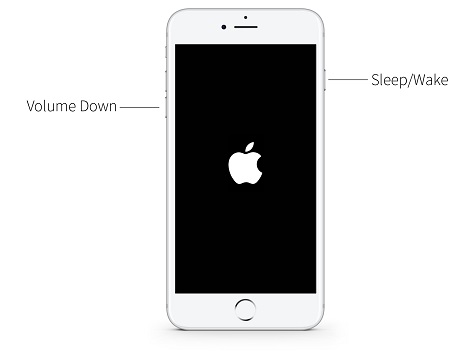
لأجهزة iPhone 6 / 6s / 6S Plus:
اضغط مع الاستمرار على زر الصفحة الرئيسية وزر الطاقة بسرعة حتى ترى شعار Apple على الشاشة.

الجزء 3. إصلاح iOS 16 iPhone عالق في وضع الاسترداد عبر استرداد نظام iOS (عمل بنسبة 100٪)
طريقة أخرى خالية من المخاطر لإصلاح iOS 16 iPhone عالق في وضع الاسترداد تستخدم أداة استرداد نظام iOS لجهة خارجية. U.Fone iOS System Recovery هو برنامج استرداد نظام iOS آمن وموثوق به واحترافي لأجهزة iPhone / iPad / iPod Touch. إنه قادر على إصلاح العديد من مشكلات نظام iOS مثل عالق في وضع الاسترداد ، ووضع سماعات الرأس ، وضع DFU، شاشة سوداء / زرقاء / بيضاء ، شعار Apple ، حلقة تمهيد iPhone ، يستمر iPhone في إعادة التشغيل ، إلخ. باستخدامه ، يمكن للمستخدمين بسهولة وبسرعة إصلاح iOS 16/15/14 العالق في مشكلة وضع الاسترداد.
الخصائص الرئيسية:
- إصلاح مشكلات نظام iOS المختلفة دون فقد البيانات.
- إصلاح نظام iOS إلى الوضع الطبيعي على iPhone / iPad / iPod Touch.
- إصلاح أكثر من 30 مشكلة في نظام iOS مثل شعار Apple و DFU / Recovery Mode والشاشة السوداء وما إلى ذلك.
- إصلاح أنظمة iOS في وضعين: الوضع القياسي ، الوضع المتقدم.
- يمكنك بسهولة الرجوع إلى إصدار أقدم أو تحديث نظام iOS دون جهد.
- يدعم جميع أجهزة iOS ، بما في ذلك أحدث سلسلة iOS 16 و iPhone 14.


كيفية إصلاح iOS 16 iPhone عالق في وضع الاسترداد؟
فيما يلي الخطوات التفصيلية لإصلاح iPhone عالق في وضع الاسترداد بعد ترقية iOS 16.
الخطوة 1. قم بتشغيل برنامج U.Fone iOS System Recovery
قم بتنزيل U.Fone iOS System Recovery وتثبيته على جهاز Mac أو Windows PC. انقر فوق "المزيد من الأدوات" في اللوحة اليمنى. ثم قم بتوصيل جهاز iOS 16 الخاص بك بالكمبيوتر عبر كابل USB.

الخطوة 2. حدد وظيفة استرداد نظام iOS
ستتحول إلى صفحة جديدة بها 3 خيارات ، بما في ذلك iPhone Data Recovery و iOS System Recovery و iOS Data Backup & Restore. هنا يرجى تحديد وظيفة "استرداد نظام iOS".

في النافذة التالية ، ستدرج مشكلات مختلفة في الجهاز / الشاشة / iOS / iTunes. انقر فوق "مشكلات وضع iOS" وسترى "عالق في وضع الاسترداد" متضمنًا. انقر فوق الزر "ابدأ" للمتابعة.

الخطوة 3. اختر الوضع القياسي
هناك وضعان يمكنك استخدامهما لحل المشكلات المتوقفة. لإصلاح iOS 2 iPhone عالق في وضع الاسترداد دون فقد البيانات ، يرجى اختيار "إصلاح قياسي".

الخطوة 4. قم بتنزيل حزمة البرامج الثابتة
نظرًا لأن جهاز iOS الخاص بك عالق في وضع الاسترداد ، فسيقوم U.Fone باكتشاف جهازك وتحليله تلقائيًا. بالنسبة إلى مشكلات أنظمة iOS الأخرى ، تحتاج إلى وضع جهاز iOS في وضع DFU / Recovery Mode. لذا في هذه الخطوة ، ما عليك سوى اتباع التعليمات التي تظهر على الشاشة لتنزيل برنامج ثابت مناسب ، والنقر فوق الزر "التالي".

بعد ذلك سيبدأ تنزيل حزمة البرامج الثابتة ، فقط انتظر بصبر.
الخطوة 5. إصلاح iOS 16 iPhone عالق في وضع الاسترداد
بعد ذلك ، اضغط على زر "إصلاح" لإصلاح نظام iPhone الخاص بك إلى الوضع الطبيعي. استمر في توصيل جهاز iOS الخاص بك بالكمبيوتر أثناء عملية الإصلاح.

بمجرد الانتهاء ، سيتم إعادة تشغيل جهاز iOS 16 الخاص بك تلقائيًا ، وسيعود إلى الوضع الطبيعي. يمكنك الآن استخدام جهاز iOS الخاص بك والاستمتاع بميزات iOS كالمعتاد.


إصلاح iOS 16 iPhone عالق في وضع الاسترداد
التعليقات
موجه: تحتاج إلى بتسجيل الدخول قبل أن تتمكن من التعليق.
لا يوجد حساب بعد. الرجاء الضغط هنا ل تسجيل جديد.

تحميل ...

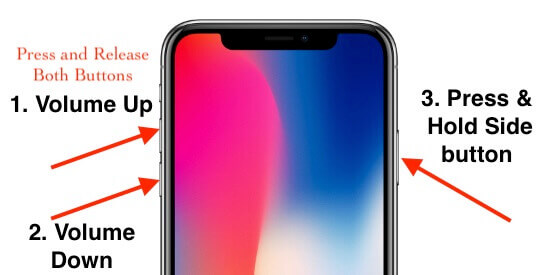
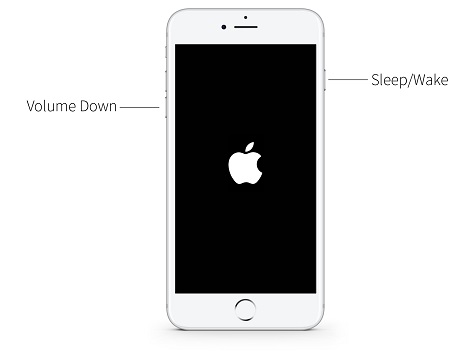

















لا تعليق بعد. قل شيئا...